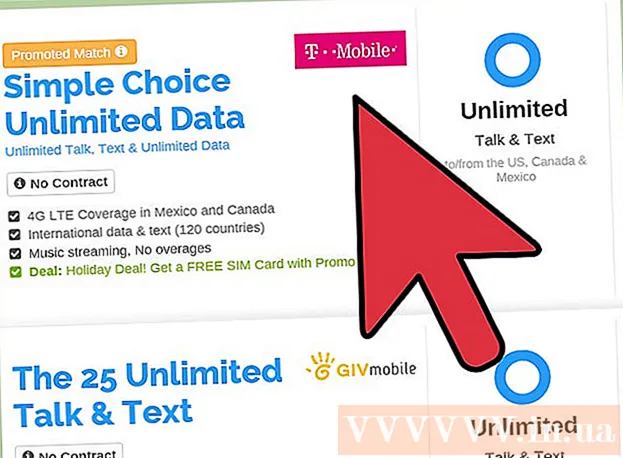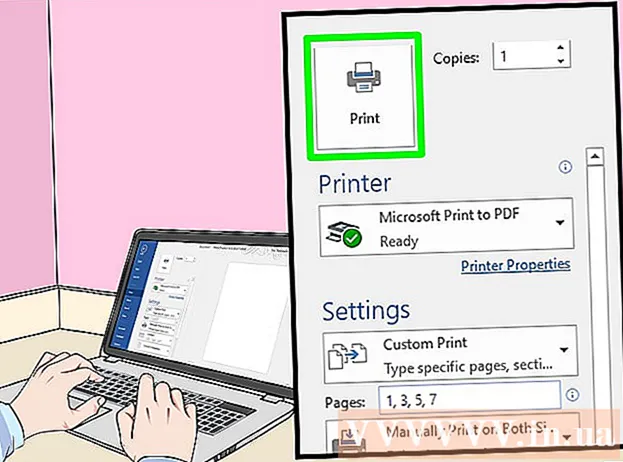Auteur:
Charles Brown
Date De Création:
5 Février 2021
Date De Mise À Jour:
1 Juillet 2024
![REMOVE Duplicate Contacts - MAC, IPHONE, IPAD [2022]](https://i.ytimg.com/vi/jx0G9MGx1X8/hqdefault.jpg)
Contenu
- Avancer d'un pas
- Méthode 1 sur 5: Utilisation de l'application Contacts
- Méthode 2 sur 5: supprimer tous les contacts iCloud
- Méthode 3 sur 5: désactiver les contacts d'un compte de messagerie
- Méthode 4 sur 5: désactiver les suggestions
- Méthode 5 sur 5: Utilisation de groupes
- Conseils
- Mises en garde
Voulez-vous supprimer certains contacts de votre iPhone? Que vous souhaitiez en supprimer un ou une centaine, il existe plusieurs façons de procéder. Vous pouvez supprimer rapidement des contacts individuels à l'aide de votre application Contacts, ou vous pouvez connecter votre iPhone à votre ordinateur et gérer vos contacts avec iTunes.
Avancer d'un pas
Méthode 1 sur 5: Utilisation de l'application Contacts
 Ouvrez l'application Contacts. Vous pouvez trouver cette application sur l'écran d'accueil de votre iPhone. Cette méthode fonctionne avec toutes les versions d'iOS.
Ouvrez l'application Contacts. Vous pouvez trouver cette application sur l'écran d'accueil de votre iPhone. Cette méthode fonctionne avec toutes les versions d'iOS. - Vous pouvez également ouvrir l'application Contacts en cliquant sur l'icône Contacts en bas de l'écran.
 Appuyez sur le contact pour afficher les détails. Vous verrez maintenant toutes les informations supplémentaires que vous avez saisies pour la personne de contact.
Appuyez sur le contact pour afficher les détails. Vous verrez maintenant toutes les informations supplémentaires que vous avez saisies pour la personne de contact. - Pour rechercher spécifiquement un contact, appuyez sur Chercher en haut de l'écran et entrez le nom.
 Appuyez sur "Modifier" dans le coin supérieur droit. Vous pourrez désormais modifier toutes les informations de contact.
Appuyez sur "Modifier" dans le coin supérieur droit. Vous pourrez désormais modifier toutes les informations de contact.  Faites défiler la page du contact et appuyez sur "Supprimer le contact". Appuyez à nouveau sur «Supprimer le contact» pour confirmer votre choix. Le contact sera supprimé de votre iPhone.
Faites défiler la page du contact et appuyez sur "Supprimer le contact". Appuyez à nouveau sur «Supprimer le contact» pour confirmer votre choix. Le contact sera supprimé de votre iPhone.  Appuyez à nouveau sur supprimer le contact lorsque vous y êtes invité. Vous verrez cette invite en bas de l'écran. Après cela, votre contact a été supprimé de votre iPhone.
Appuyez à nouveau sur supprimer le contact lorsque vous y êtes invité. Vous verrez cette invite en bas de l'écran. Après cela, votre contact a été supprimé de votre iPhone. - Vous ne verrez pas une option «Supprimer» pour les contacts ajoutés à partir d'autres applications telles que Facebook.
- Si votre iPhone est connecté à votre compte iCloud, le contact sera supprimé de tous les appareils connectés.
Méthode 2 sur 5: supprimer tous les contacts iCloud
 Ouvrez l'application Paramètres. Vous pouvez désactiver la synchronisation de vos contacts avec iCloud, ce qui supprimera tous les contacts iCloud stockés sur votre téléphone.
Ouvrez l'application Paramètres. Vous pouvez désactiver la synchronisation de vos contacts avec iCloud, ce qui supprimera tous les contacts iCloud stockés sur votre téléphone.  Appuyez sur votre identifiant Apple. C'est la section en haut du menu qui contient votre nom et votre photo, si vous en avez ajouté une.
Appuyez sur votre identifiant Apple. C'est la section en haut du menu qui contient votre nom et votre photo, si vous en avez ajouté une.  Appuyez sur «iCloud». Les paramètres de synchronisation pour iCloud vont maintenant s'ouvrir.
Appuyez sur «iCloud». Les paramètres de synchronisation pour iCloud vont maintenant s'ouvrir.  Désactivez l'option "Contacts". Il vous sera maintenant demandé de confirmer que tous les contacts iCloud stockés sur votre iPhone lui-même seront supprimés.
Désactivez l'option "Contacts". Il vous sera maintenant demandé de confirmer que tous les contacts iCloud stockés sur votre iPhone lui-même seront supprimés.  Sélectionnez «Supprimer de l'iPhone». Tous les contacts synchronisés avec votre compte iCloud seront supprimés de votre téléphone.
Sélectionnez «Supprimer de l'iPhone». Tous les contacts synchronisés avec votre compte iCloud seront supprimés de votre téléphone.
Méthode 3 sur 5: désactiver les contacts d'un compte de messagerie
 Ouvrez les paramètres. Il s'agit d'une icône d'engrenage grise (⚙️) généralement sur votre écran d'accueil.
Ouvrez les paramètres. Il s'agit d'une icône d'engrenage grise (⚙️) généralement sur votre écran d'accueil.  Faites défiler vers le bas et appuyez sur "Contacts" à environ un tiers de la hauteur de l'écran.
Faites défiler vers le bas et appuyez sur "Contacts" à environ un tiers de la hauteur de l'écran. Appuyez sur Comptes. C'est au sommet.
Appuyez sur Comptes. C'est au sommet.  Appuyez sur un compte de messagerie. En tout cas, il dit là iCloud.
Appuyez sur un compte de messagerie. En tout cas, il dit là iCloud. - Par exemple, appuyez sur Gmail pour les paramètres de contact de votre compte Gmail.
 Faites glisser "Contacts" à la position "Off". Le curseur devient blanc pour indiquer que les contacts de ce compte de messagerie n'apparaîtront plus dans l'application Contacts iPhone.
Faites glisser "Contacts" à la position "Off". Le curseur devient blanc pour indiquer que les contacts de ce compte de messagerie n'apparaîtront plus dans l'application Contacts iPhone.
Méthode 4 sur 5: désactiver les suggestions
 Ouvrez les paramètres de votre iPhone. C'est l'icône grise des rouages (⚙️) que l'on trouve généralement sur votre écran d'accueil.
Ouvrez les paramètres de votre iPhone. C'est l'icône grise des rouages (⚙️) que l'on trouve généralement sur votre écran d'accueil.  Faites défiler vers le bas et appuyez sur Contacts, environ un tiers du chemin vers le bas de la page Paramètres.
Faites défiler vers le bas et appuyez sur Contacts, environ un tiers du chemin vers le bas de la page Paramètres. Faites glisser «Contacts des applications» sur «Désactivé». Ce curseur est en bas. Le bouton devient blanc pour indiquer que les suggestions n'apparaissent plus dans l'application Contacts iPhone ou dans Messenger et e-mail.
Faites glisser «Contacts des applications» sur «Désactivé». Ce curseur est en bas. Le bouton devient blanc pour indiquer que les suggestions n'apparaissent plus dans l'application Contacts iPhone ou dans Messenger et e-mail.
Méthode 5 sur 5: Utilisation de groupes
 Divisez vos contacts en groupes. Vous pouvez créer des groupes pour votre famille, vos contacts professionnels, vos amis de la salle de sport, etc. De cette façon, vous pouvez masquer des catégories de contacts entières sans avoir à les supprimer complètement. Pour gérer les groupes, cliquez sur le bouton "Groupes" à gauche de la fenêtre "Contacts".
Divisez vos contacts en groupes. Vous pouvez créer des groupes pour votre famille, vos contacts professionnels, vos amis de la salle de sport, etc. De cette façon, vous pouvez masquer des catégories de contacts entières sans avoir à les supprimer complètement. Pour gérer les groupes, cliquez sur le bouton "Groupes" à gauche de la fenêtre "Contacts". - Pour gérer les groupes, appuyez sur le bouton Groupes en haut à gauche de l'écran Contacts.
 Appuyez sur les groupes que vous souhaitez masquer. Ils sont visibles lorsqu'il y a une coche devant eux. Les groupes qui ne sont pas cochés seront masqués dans votre liste de contacts.
Appuyez sur les groupes que vous souhaitez masquer. Ils sont visibles lorsqu'il y a une coche devant eux. Les groupes qui ne sont pas cochés seront masqués dans votre liste de contacts.  Lorsque vous avez terminé, appuyez sur «Terminé». Votre liste de contacts affiche désormais uniquement les groupes que vous avez choisis.
Lorsque vous avez terminé, appuyez sur «Terminé». Votre liste de contacts affiche désormais uniquement les groupes que vous avez choisis.
Conseils
- Si vous avez activé la synchronisation avec Facebook, vous pouvez supprimer rapidement tous vos contacts Facebook de votre liste en allant dans «Paramètres»> «Facebook» et en réglant le bouton à côté de «Contacts» sur «Non». Vos contacts Facebook n'apparaîtront plus dans votre liste. Ils ne sont pas supprimés.
Mises en garde
- Si vous comptez utiliser iCloud pour synchroniser vos contacts, activez l'option "Synchroniser les contacts" ne pas dans iTunes, ou vous obtiendrez des données en double sur votre iPhone.